Quando si ha finito di lavorare su un file estratto dal Vault, archiviare il file nuovamente nel Vault per memorizzare le modifiche con la cronologia delle versioni. Quando si archivia un file, aggiungervi un commento che descriva le modifiche apportate a questa versione dei dati. L'ultima versione di un file nel Vault è l'ultima versione archiviata. Dopo aver archiviato un file, la versione presente nel Vault viene incrementata e le ultime modifiche risultano disponibili per l'estrazione da parte di altri utenti.
È possibile l'estrazione di un file da parte di una sola persona alla volta. Se si desidera che un file attualmente estratto venga reso disponibile ad altri utenti senza registrare le modifiche, è possibile archiviare il file senza salvarlo o utilizzare il comando Annulla estrazione. Se non vengono apportate modifiche ad un file archiviato nuovamente nel Vault, la cronologia delle versioni non viene incrementata.
Vault Client
Archiviazione di un file in un Vault
- Nella vista principale, fare clic con il tasto destro del mouse su un file e selezionare Archivia.
- Nella finestra di dialogo Archivia, specificare se si desidera mantenere il file estratto per apportare ulteriori modifiche e se si desidera eliminare o meno la copia di lavoro del file dopo averlo archiviato nel Vault.
- Se per i file nel gruppo di selezione sono presenti elementi derivati
 e primari
e primari  da archiviare, fare clic sul pulsante corrispondente per includere i dati correlati.
da archiviare, fare clic sul pulsante corrispondente per includere i dati correlati. - Immettere un commento con la descrizione delle modifiche che si stanno archiviando.
- Fare clic su OK.
Archiviazione di più file in una cartella
- Selezionare un file da includere in un gruppo di selezione.
- Premere MAIUSC e selezionare l'ultimo file da includere nel gruppo di selezione.
- Selezionare Azioni > Archivia.
- Tutti i file nel gruppo di selezione vengono inseriti nella finestra di dialogo.
- Se per i file nel gruppo di selezione sono presenti elementi derivati
 e primari
e primari  da archiviare, fare clic sul pulsante appropriato per includere i dati correlati.
da archiviare, fare clic sul pulsante appropriato per includere i dati correlati. - Specificare se i file devono rimanere estratti e se si desidera eliminare la copia locale.
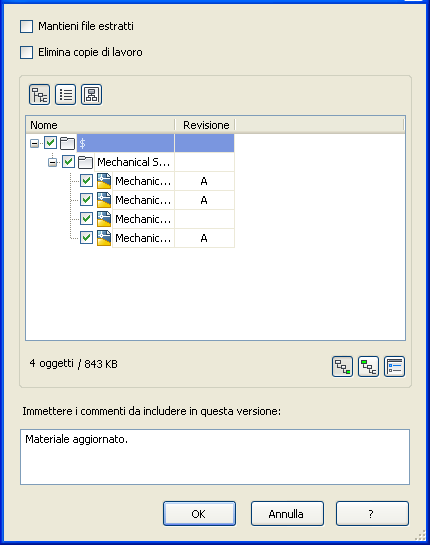
Finestra di dialogo Archiviazione di più file in Vault Professional
Selezionare una cartella in un Vault
Una volta completate le operazioni su una raccolta di file in una cartella estratta dal Vault, archiviarli nuovamente nel Vault per memorizzare le modifiche con la cronologia delle versioni. Quando si archivia un file, aggiungere un commento che descriva le modifiche apportate a questa versione dei dati. L'ultima versione dei file presente nel Vault corrisponde all'ultima versione archiviata. Dopo aver archiviato i file, la versione presente nel Vault viene incrementata e le ultime modifiche sono disponibili per l'estrazione da parte di altri utenti.
L'archiviazione di una funzionalità di una cartella consente all'utente di archiviare tutti i file della cartella in un unico passaggio. Nella finestra di dialogo vengono visualizzati e archiviati solo i file che risultano estratti. I file che sono stati estratti e non presentano modifiche verranno archiviati di nuovo nel vault e la cronologia delle versioni non viene incrementata.
Archiviazione cartella
- Nella vista principale, selezionare la cartella da archiviare.
- Selezionare .
- Nella finestra di dialogo Archivia più file, specificare se si desidera mantenere i file estratti per apportare ulteriori modifiche o se si desidera eliminare o meno la copia di lavoro dei file dopo averli archiviati nel Vault.
- Se il file include elementi primari e derivati da archiviare, fare clic sull'icona appropriata per specificare quali file correlati verranno archiviati.
- Immettere un commento con la descrizione delle modifiche che si stanno archiviando.
- Fare clic su OK.
Includi collegamenti
L'opzione Includi collegamenti nella finestra di dialogo Impostazioni consente di includere file di destinazione o i file associati ad un oggetto destinazione.
- Nella finestra di dialogo Archivia più file, aprire la finestra di dialogo Impostazioni.
- Selezionare la casella Includi collegamenti.
- Selezionare le caselle accanto ai collegamenti da includere nel gruppo di selezione.
- Fare clic su OK.
I dati associati alle destinazioni non verranno inclusi nel gruppo di selezione. Per ulteriori informazioni sulla funzionalità di inclusione dei collegamenti, consultare la pagina Collegamenti del progetto.
Modulo aggiuntivo Vault per Alias
Utilizzare il comando Archivia per aggiungere file al Vault per la prima volta e archiviare file che sono stati estratti.
Se l'opzione Incorpora immagini in fase di archiviazione è selezionata in Opzioni, tutte le texture del file e le immagini dell'ambiente utilizzate in esso vengono incorporate nel file .wire. In questo modo si garantisce che la texture e le immagini dell'ambiente siano disponibili quando il file .wire viene aperto in un altro computer.
Non è possibile archiviare Gruppi di fasi (.stg) nel Vault.
È possibile archiviare gli aggiornamenti e mantenere lo stato di estrazione del file selezionando l'opzione Conserva file estratti nella finestra di dialogo Archivia. Dopo aver completato le modifiche, riarchiviare il file nel Vault. In questo modo il file viene reso disponibile per l'estrazione da un altro utente e da altri membri del team, che potranno caricare l'ultima versione del file.
Opzioni di archiviazione
- Conserva file estratti
- Consente di mantenere lo stato di estrazione dei file dopo l'archiviazione nel Vault. È possibile archiviare le modifiche, in modo che siano disponibili per gli altri utenti, e continuare a lavorare sul file.
- Chiudi file ed elimina copia di lavoro
- Elimina la copia locale del file dopo l'archiviazione nel Vault. Se un file presenta restrizioni che ne impediscono l'eliminazione, un messaggio informa l'utente che non è possibile eliminare tale file. L'eliminazione delle copie di lavoro garantisce la successiva assenza di conflitti di versione, ma richiede un nuovo download al momento di estrarre di nuovo il file, anche se non vi sono state apportate modifiche. Se questa opzione è selezionata durante l'archiviazione di un file host, vengono eliminati anche tutti gli elementi derivati. Nota: Quando si procede all'archiviazione di file utilizzati in una cartella di lavoro condivisa, non selezionare l'opzione Chiudi file ed elimina copia di lavoro. L'eliminazione della copia di lavoro da una cartella di lavoro condivisa può comportare l'eliminazione di file cui hanno accesso altri utenti.
- Creazione di un allegato di visualizzazione
- Selezionare questa opzione per creare un'immagine (.dwf) del progetto al momento del salvataggio. Questo file viene utilizzato dal client di Vault per creare l'anteprima dei file. Gli allegati vengono creati solo per file modificati o che non dispongono di file .dwf già pubblicati.
- Immettere i commenti da includere in questa versione
- Il testo immesso in questa posizione viene aggiunto alla proprietà Commenti e associato a questa versione del file nel Vault.
Archiviazione di un file in un Vault
- Aprire il file da archiviare nel Vault.
- Scegliere .
Se il file non è stato salvato prima di eseguire l'archiviazione, verrà richiesto di salvare e continuare.
- Se il file in corso di archiviazione non è sotto la cartella di lavoro, viene visualizzata la finestra di dialogo Seleziona posizione del Vault. Selezionare una cartella del Vault in cui archiviare i file e fare clic su OK.
- Nella finestra di dialogo Archivia specificare:
- se si desidera mantenere il file estratto per ulteriori modifiche
- se si desidera eliminare o meno la copia locale del file dopo l'archiviazione nel Vault
- se si desidera creare e associare un'immagine di anteprima del file
- Inserire eventuali note nel riquadro commenti.
- Fare clic su OK per completare l'archiviazione e chiudere la finestra di dialogo oppure fare clic su Annulla per annullare l'operazione di archiviazione nel Vault e chiudere la finestra di dialogo.
Se il file in corso di archiviazione è sotto la cartella di lavoro, ma non esiste una cartella equivalente nel Vault, la cartella viene creata automaticamente quando il file viene archiviato.
È possibile abbandonare lo stato di riserva di un file nel Vault mediante il comando Annulla estrazione.
Modulo aggiuntivo AutoCAD Vault
Per aggiungere file ad un vault si utilizzano i comandi Archivia, Archivia tutto o Archivia cartella. È possibile archiviare in un Vault anche i file DXF contenuti nella cartella di lavoro.
Il comando Archivia consente di aggiungere file al vault per la prima volta o archiviare file che sono stati estratti. È possibile creare automaticamente allegati di un file di visualizzazione al momento dell'archiviazione dei file.
È possibile archiviare in AutoCAD Mechanical i file di disegno AutoCAD esterni alla cartella di lavoro. Viene chiesto se si desidera convertirli in file di disegno di AutoCAD Mechanical. Fare clic su Sì per convertire il file e continuare con il processo di archiviazione.
Il comando Archivia cartella consente di aggiungere al Vault cartelle di dati esistenti o di archiviare il contenuto di un'intera cartella in un'unica operazione. Per aggiungere grandi quantità di file, ad esempio un progetto esistente, è possibile archiviare una cartella in modalità non interattiva. Questo permette di avviare il processo di archiviazione ed eseguire altre operazioni durante l'aggiunta dei file al vault.
Il comando Archivia tutto consente di aggiungere al Vault un file di definizione del progetto di AutoCAD Electrical, unitamente al relativo elenco di file di disegno, in un'unica operazione definendone la posizione all'interno del Vault.
Archiviazione di file
Opzioni di archiviazione
|
Accesso: |
Per aggiungere o archiviare un file, è necessario essere collegati al Vault. Nel pannello Riferimenti esterni, fare clic con il pulsante destro del mouse su un file e selezionare Archivia. In Gestione progetti, fare clic con il pulsante destro del mouse sul nome del progetto, quindi selezionare Archivia tutto. |
|
Posizione del Vault |
Specifica la posizione dei file |
|
Menu accessibile mediante clic con il pulsante destro del mouse |
Le opzioni disponibili nel menu contestuale dipendono dal modo in cui è avvenuto l'accesso al comando. |
|
Seleziona tutto: seleziona tutti i file da archiviare. |
|
|
Deseleziona tutto: annulla la selezione di tutti i file che presentano un segno di spunta. |
|
|
Seleziona: contraddistingue il file selezionato mediante un segno di spunta. |
|
|
Deseleziona: deseleziona il file selezionato. |
|
|
Espandi tutto: espande tutte le cartelle del browser nidificate sotto l'articolo selezionato. |
|
|
Comprimi tutto: comprime tutte le cartelle del browser nidificate sotto l'articolo selezionato in modo da non mostrarne il contenuto. |
|
|
Conserva file estratti |
Consente di mantenere lo stato di estrazione dei file dopo l'archiviazione nel Vault. Gli utenti possono archiviare le modifiche apportate per consentire ai colleghi di accedere a quelle più recenti. |
|
Chiudi file ed elimina copia di lavoro |
Elimina la copia locale del file dopo l'archiviazione nel Vault. Se un file presenta restrizioni che ne impediscono l'eliminazione, un messaggio informa l'utente che non è possibile eliminare tale file. Se questa opzione è selezionata durante l'archiviazione di un file host, vengono eliminati anche tutti gli elementi derivati. Vengono inoltre eliminati tutti i file di backup eventualmente creati con AutoCAD. Prima dell'eliminazione di tutti i file, viene richiesto di confermare l'operazione. I file di libreria e i file di Autodesk Inventor collegati a disegni di AutoCAD Mechanical non vengono eliminati. Nota: Quando si procede all'archiviazione di file utilizzati in una cartella di lavoro condivisa, non selezionare l'opzione Chiudi file ed elimina copie di lavoro. L'eliminazione della copia di lavoro da una cartella di lavoro condivisa può comportare l'eliminazione di file cui hanno accesso altri utenti.
|
|
Impostazioni |
Specifica le opzioni applicabili all'operazione di archiviazione di una cartella, ad esempio la struttura di cartelle e il collegamento automatico di file di visualizzazione. Specifica le opzioni applicabili all'operazione di archiviazione quali la struttura di cartelle da utilizzare, l'eventuale collegamento automatico dei file di visualizzazione, nonché le opzioni di estrazione dei dati. |
|
Prima archiviazione di un file nel Vault Consente di visualizzare le opzioni che permettono di specificare le modalità di aggiunta dei file al Vault. Queste opzioni sono disponibili solo quando si archiviano i file per la prima volta. |
|
|
Nota: Nella stessa cartella non possono trovarsi due o più file con lo stesso nome.
|
|
|
Immettere i commenti da includere in questa versione |
Il testo immesso in questa posizione viene aggiunto alla proprietà Commenti e associato a questa versione del file nel Vault. |
Prima archiviazione di un file
Se si sta archiviando un file per la prima volta, nella finestra di dialogo Seleziona posizione del Vault viene richiesto di selezionare una posizione nel Vault per memorizzare i dati CAD.
Fare riferimento alla seguente tabella per i dettagli relativi alla finestra di dialogo Seleziona posizione del Vault.
|
Accesso: |
Utilizzare uno dei seguenti metodi per estrarre il contenuto di una cartella in un vault:
Nota: Per archiviare i file nel Vault è necessario essere collegati al Vault.
|
|
Selezione di una cartella del Vault |
Mostra l'attuale struttura delle cartelle. Selezionare una cartella esistente in cui archiviare file nel vault, oppure crearne una nuova. |
|
Nuova cartella |
Consente la creazione di una nuova cartella nella directory attualmente selezionata. È inoltre possibile creare cartelle in Autodesk Vault. |
|
OK |
Completa l'operazione di selezione della cartella. Viene visualizzata la finestra di dialogo Archivia. |
|
Annulla |
Annulla l'operazione sulla cartella selezionata e chiude la finestra di dialogo. |
Prima archiviazione di un file nel Vault
- Salvare il file host, il file di progetto o un file specifico da archiviare nel Vault per la prima volta.
- Accedere alla finestra di dialogo Archivia usando uno dei metodi seguenti:
- Fare clic su Archivia nella barra multifunzione di Autodesk Vault.
- Nella riga di comando, digitare vltcheckin e premere INVIO.
- Nella finestra di dialogo Selezione posizione del Vault viene visualizzata la struttura del Vault e viene richiesto di selezionare una posizione del Vault in cui memorizzare il file.
- Individuare la posizione del Vault desiderata o fare clic su Nuova cartella per creare una nuova cartella nella struttura delle cartelle del Vault. Fare clic su OK per continuare.
- Nella finestra di dialogo per l'archiviazione dei file nel Vault vengono visualizzati tutti i file di riferimento. In AutoCAD Electrical vengono visualizzati il file di progetto e tutti i relativi elementi dipendenti.
- Nella finestra di dialogo Archivia, specificare se si desidera mantenere il file estratto per apportare ulteriori modifiche o se si desidera eliminare o meno la copia locale del file dopo l'archiviazione nel Vault. Quando si procede all'archiviazione di file utilizzati in una cartella di lavoro condivisa, non selezionare l'opzione Chiudi file ed elimina copie di lavoro. L'eliminazione della copia di lavoro da una cartella di lavoro condivisa può comportare l'eliminazione di file cui hanno accesso altri utenti.
- Per creare una selezione di file da archiviare nel vault, selezionare la casella di controllo accanto a ciascun file oppure fare clic con il pulsante destro del mouse su un nodo espandibile, quindi selezionare Seleziona tutto. Sono selezionati tutti i file per impostazione predefinita.
- Fare clic su Impostazioni per specificare le opzioni di archiviazione disponibili, ad esempio il collegamento automatico di file di visualizzazione durante l'archiviazione dei file.
- Selezionare Conserva file estratti per mantenere lo stato di estrazione dei file dopo la loro archiviazione nel Vault. È possibile archiviare una nuova versione di un file mantenendolo estratto.
- Inserire eventuali note nel riquadro commenti.
- Fare clic su OK per completare l'archiviazione e chiudere la finestra di dialogo.
Riarchiviazione di file in un Vault
Dopo aver modificato un file, è consigliabile archiviarlo nuovamente nel Vault. Questo permette ad un altro membro del team di accedere al file e agli altri utenti di ottenere la versione più recente di un file.
È possibile archiviare gli aggiornamenti e mantenere lo stato di estrazione del file selezionando l'opzione Conserva file estratti nella finestra di dialogo Archivia. Se si seleziona l'opzione Chiudi file ed elimina copie di lavoro, la copia di lavoro viene automaticamente rimossa dalla cartella di lavoro dopo l'archiviazione nel Vault. In alternativa, è possibile selezionare l'opzione Annulla Estrazione per annullare tutte le modifiche e l'estrazione del file.
Utilizzare il comando Archivia per aggiungere un file al Vault per la prima volta e per archiviarlo nuovamente nel Vault. Mediante il comando Archivia, i file locali vengono caricati nel vault dalla posizione specificata nella finestra di dialogo Archivia. Il comando Archivia cartella consente di archiviare una cartella e il relativo contenuto in un'unica operazione o di aggiungere dati esistenti al Vault.
È possibile archiviare in AutoCAD Mechanical i file di disegno AutoCAD esterni alla cartella di lavoro. Viene chiesto se si desidera convertirli in file di disegno di AutoCAD Mechanical. Fare clic su Sì per convertire il file e continuare con il processo di archiviazione.
Suggerimento Quando si procede all'archiviazione di file utilizzati in una cartella di lavoro condivisa, non selezionare l'opzione Chiudi file ed elimina copia di lavoro. L'eliminazione della copia di lavoro da una cartella di lavoro condivisa può comportare l'eliminazione di file cui hanno accesso altri utenti.
Riarchiviazione di un file nel Vault
- Aprire il file host, il file di progetto o un file specifico da riarchiviare nel Vault.
- Accedere alla finestra di dialogo Archivia usando uno dei metodi seguenti:
- Fare clic su Archivia nella barra multifunzione di Autodesk Vault.
- Nella riga di comando, digitare vltcheckin e premere INVIO.
- Nella finestra di dialogo per l'archiviazione dei file nel Vault vengono visualizzati tutti i file di riferimento. In AutoCAD Electrical vengono visualizzati il file di progetto e tutti i relativi elementi dipendenti.
- Nella finestra di dialogo Archivia, specificare se si desidera mantenere il file estratto per apportare ulteriori modifiche o se si desidera eliminare o meno la copia locale del file dopo l'archiviazione nel Vault. Quando si procede all'archiviazione di file utilizzati in una cartella di lavoro condivisa, non selezionare l'opzione Chiudi file ed elimina copie di lavoro. L'eliminazione della copia di lavoro da una cartella di lavoro condivisa può comportare l'eliminazione di file cui hanno accesso altri utenti.
- Per creare una selezione di file da archiviare nel Vault, selezionare la casella di controllo accanto a ciascun file da archiviare oppure fare clic con il pulsante destro del mouse su un nodo espandibile, quindi selezionare Seleziona tutto. Sono selezionati tutti i file per impostazione predefinita.
- Fare clic su Impostazioni per specificare le opzioni di archiviazione disponibili, ad esempio il collegamento automatico di file di visualizzazione durante l'archiviazione dei file.
- Selezionare Conserva file estratti per mantenere lo stato di estrazione dei file dopo la loro archiviazione nel Vault. È possibile archiviare una nuova versione di un file mantenendolo estratto.
- Inserire eventuali note nel riquadro commenti.
- Fare clic su OK per completare l'archiviazione e chiudere la finestra di dialogo.
Archiviazione di una cartella
Utilizzare il comando Archivia cartella per aggiungere al Vault un'intera cartella e il relativo contenuto per la prima volta oppure per archiviare nuovamente una cartella nel Vault. Mediante il comando Archivia cartella, i file locali vengono caricati nel Vault dalla cartella specificata nella finestra di dialogo Archivia cartella.
|
Accesso |
È necessario essere collegati al Vault per aggiungere una cartella per la prima volta o per archiviare una cartella al suo interno. Selezionare il menu dell'applicazione Per AutoCAD 2014: Per AutoCAD 2012 e 2013: |
|
Cartella da archiviare |
Specifica la cartella locale da aggiungere o archiviare nel Vault. |
|
Percorso di destinazione nel Vault |
Specifica il percorso del Vault in cui la cartella verrà aggiunta o archiviata. |
|
Modalità non interattiva |
Disattiva l'anteprima dell'archiviazione durante l'aggiunta o l'archiviazione di una cartella. |
|
Impostazioni |
Specifica le opzioni applicabili all'operazione di archiviazione cartella quali, ad esempio, la struttura di cartelle o la creazione automatica di allegati di file di visualizzazione. |
|
Immettere i commenti da includere in questa versione |
Il testo immesso in questa posizione viene aggiunto alla proprietà relativa ai commenti e associato ai file archiviati durante questa operazione. |
Archiviazione cartella
- Selezionare il oppure fare clic su Archivia cartella nella barra degli strumenti standard di Autodesk Vault.
- Nella finestra di dialogo Archivia cartella, specificare la cartella locale da aggiungere al Vault per la prima volta o da archiviare nuovamente nel Vault.
- Se è già stata specificata la cartella da archiviare, il campo Percorso di destinazione nel Vault viene automaticamente impostato sulla cartella corrispondente nel Vault. Se la cartella da archiviare non è stata impostata, specificarne la posizione nel Vault. Fare clic sul pulsante Sfoglia per visualizzare le cartelle del Vault.
- Digitare un commento da includere quando i file vengono archiviati nel Vault. È consigliabile inserire un commento descrittivo relativo alle modifiche della versione.
- Fare clic su OK. La cartella e il relativo contenuto vengono analizzati e visualizzati nella finestra di dialogo Archivia. La finestra di dialogo Archivia indica la posizione in cui verranno aggiunti i file e consente di accedere alla finestra di dialogo Impostazioni.
- Fare clic su Impostazioni per specificare le opzioni di archiviazione, ad esempio la struttura di cartelle o la creazione automatica di allegati dei file di visualizzazione durante l'archiviazione di file DWG, quindi fare clic su OK.
- Specificare se si desidera mantenere i file estratti per ulteriori modifiche o se si desidera eliminare la copia locale dei file dopo l'archiviazione nel Vault. Quando si procede all'archiviazione di file utilizzati in una cartella di lavoro condivisa, non selezionare l'opzione Chiudi file ed elimina copie di lavoro. L'eliminazione della copia di lavoro da una cartella di lavoro condivisa può comportare l'eliminazione di file cui hanno accesso altri utenti.
- Inserire eventuali note nel riquadro dei commenti.
- Fare clic su OK. La cartella e il relativo contenuto vengono archiviati nel Vault.
- Una volta archiviata la cartella, nella finestra di dialogo Dettagli archiviazione vengono elencati i file che sono stati archiviati e quelli di cui non è stato possibile eseguire l'archiviazione con le relative motivazioni. Fare clic su OK.
Archiviazione di una cartella in modalità non interattiva
- Eseguire i passaggi da 1 a 4 riportati sopra per l'archiviazione di una cartella.
- Attivare la modalità non interattiva.
- Fare clic su Impostazioni e specificare le opzioni di archiviazione dei file, ad esempio la struttura delle cartelle o la creazione di allegati dei file di visualizzazione, quindi fare clic su OK.
- Fare clic su OK. La cartella e il relativo contenuto vengono archiviati nel Vault senza la visualizzazione dell'anteprima.
- Una volta archiviata la cartella, nella finestra di dialogo Dettagli archiviazione vengono elencati i file che sono stati archiviati e quelli di cui non è stato possibile eseguire l'archiviazione con le relative motivazioni. Fare clic su OK.
Integrazione nel Vault del gruppo di fogli di AutoCAD
Per aggiungere i dati del gruppo di fogli ad un Vault viene utilizzato il comando Archivia in Gestione gruppo di fogli (GGF).
Disponibilità release
Questa funzionalità è disponibile solo in alcune versioni di Autodesk Vault. Fare riferimento alla tabella seguente per vedere se la versione in uso dispone di questa funzione.
| 2012 | 2013 | 2014 | |
|---|---|---|---|
| Autodesk Vault Basic |

|
||
| Autodesk Vault Workgroup |

|

|

|
| Autodesk Vault Collaboration |

|

|

|
| Autodesk Vault Professional |

|

|

|
Flusso di lavoro per l'archiviazione
La funzionalità per l'archiviazione dei dati del gruppo di fogli è simile a quella dell'archiviazione dei file di disegno. Tuttavia, una volta archiviati i gruppi di fogli in un Vault, si verificano alcune differenze nel funzionamento rispetto ai file di disegno.
Di seguito sono riportate le differenze per i dati di un gruppo di fogli archiviati:
- Una volta memorizzati i dati del gruppo di fogli nel Vault, il Vault utilizza i file di dati per rappresentare e gestire la gerarchia del gruppo di fogli:
Icone Gruppo di fogli
Gerarchia Gruppo di fogli Icona Gruppo di fogli File di dati Icona File di dati Gruppo di fogli 
*.DSS 
Sottogruppo di fogli 
*.DSU 
Foglio 
*.DSH 
- I file di dati non interferiscono con il flusso di lavoro Gruppo di fogli. Tuttavia, tali file vengono estratti automaticamente quando un utente tenta di modificare le proprietà di un foglio, un gruppo di fogli o un sottogruppo di fogli.
- I file di dati vengono archiviati automaticamente dopo il completamento di un comando del gruppo di fogli.
Archiviazione di dati del foglio nel Vault
Seguire le istruzioni riportate di seguito per controllare i dati del foglio nel Vault.
- Aprire il file host, il file di progetto o un file specifico da riarchiviare nel vault.
- Selezionare Archivia dal menu contestuale Gestione gruppo di fogli.
- Nella finestra di dialogo per l'archiviazione dei file nel Vault vengono visualizzati tutti i file di riferimento. In AutoCAD Electrical vengono visualizzati il file di progetto e tutti i relativi elementi dipendenti.
- Nella finestra di dialogo Archivia, specificare se si desidera mantenere il file estratto per apportare ulteriori modifiche o se si desidera eliminare o meno la copia locale del file dopo l'archiviazione nel Vault. Non attivare l'impostazione quando si procede all'archiviazione di file utilizzati in una cartella di lavoro condivisa. L'eliminazione della copia di lavoro da una cartella di lavoro condivisa può comportare l'eliminazione di file cui hanno accesso altri utenti.
- Per creare una selezione di file da archiviare nel vault, selezionare la casella di controllo accanto a ciascun file da archiviare oppure fare clic con il pulsante destro del mouse su un nodo espandibile, quindi selezionare Seleziona tutto. Sono selezionati tutti i file per impostazione predefinita.
- Fare clic su Impostazioni per specificare le opzioni di archiviazione disponibili, ad esempio il collegamento automatico di file di visualizzazione durante l'archiviazione dei file.
- Selezionare Conserva file estratti per mantenere lo stato di estrazione dei file dopo la loro archiviazione nel Vault. È possibile archiviare una nuova versione di un file mantenendolo estratto.
- Inserire eventuali note nel riquadro commenti.
- Fare clic su OK per completare l'archiviazione e chiudere la finestra di dialogo.
Modulo aggiuntivo di Inventor
Quando si è pronti per l'archiviazione dei file nel Vault per la prima volta, usare il comando Archivia. Inoltre, utilizzare il comando Archivia una volta terminato il lavoro su un file di Autodesk Inventor estratto dal Vault. Riarchiviare il file nel Vault per memorizzare le modifiche con la cronologia delle nuove versioni. Quando si archivia un file, aggiungervi un commento che descriva le modifiche apportate a questa versione dei dati. L'ultima versione di un file nel Vault è l'ultima versione archiviata. Dopo aver archiviato un file, la versione presente nel Vault viene incrementata e le ultime modifiche si rendono disponibili perché altri utenti le estraggano.
È possibile l'estrazione di un file da parte di una sola persona alla volta. Se si desidera che un file attualmente estratto per sé venga reso disponibile agli altri senza registrare le modifiche, è possibile usare il comando Annulla estrazione. Se non vengono apportate modifiche ad un file archiviato nuovamente nel Vault, la cronologia delle versioni non viene incrementata.
Informazioni sulla finestra di dialogo Seleziona file dal Vault per l'archiviazione
Consente di archiviare i file nel vault per la prima volta, aggiorna il vault con le modifiche apportate ai file estratti e sblocca la versione nel vault in modo che altri utenti possano eseguire l'estrazione e caricare una copia delle modifiche apportate.
Sono disponibili due comandi che consentono di rilasciare un file estratto dopo la prima archiviazione nel Vault:
- Il comando Archivia consente di copiare le modifiche nel database, creando una nuova versione del file. Quando altri utenti si servono del comando Carica ultima versione o estraggono un file, riceveranno tutte le modifiche apportate.
- Il comando Annulla estrazione consente di rimuovere tutte le modifiche e di annullare lo stato di estrazione del file.
Quando si esegue l'archiviazione di un file, viene visualizzato un riquadro in cui è possibile inserire un commento.
È possibile archiviare un file che non ha subito alcuna modifica. Il Vault esegue il comando Annulla estrazione e nella cronologia del file non viene aggiunta la nuova versione.
Conserva file estratti
Subito dopo l'operazione di archiviazione del file, ne riesegue l'estrazione per l'utente corrente.
Chiudi file ed elimina copia di lavoro
Consente di rimuovere la copia di lavoro dopo l'archiviazione del file nel Vault.
 Visualizza i contenuti del Vault in una struttura ad albero.
Visualizza i contenuti del Vault in una struttura ad albero.
 Visualizza i contenuti del Vault in un elenco non strutturato.
Visualizza i contenuti del Vault in un elenco non strutturato.
Includi file correlati
Consente di attivare e disattivare la possibilità di eseguire la scansione e includere la documentazione locale relativa al modello 3D.
 I file correlati sono esclusi per l'operazione di archiviazione.
I file correlati sono esclusi per l'operazione di archiviazione.
 I file correlati sono inclusi per l'operazione di archiviazione.
I file correlati sono inclusi per l'operazione di archiviazione.
Scansione delle configurazioni
È possibile impostare il funzionamento della scansione dei file correlati tramite la finestra di dialogo Scansione configurazione. Fare clic sul menu a discesa accanto al pulsante Includi file correlati, quindi fare clic su Scansione configurazione per visualizzare la relativa finestra di dialogo.
La finestra di dialogo Scansione configurazione consente di scegliere le diverse opzioni per limitare le aree di scansione nel disco locale.
- Tipi di file: i diversi formati di file da includere durante la scansione. Il segno di spunta verde sull'icona del file indica che verrà incluso nella scansione.
- Verifica nome file: questa opzione limita la scansione ai nomi di file uguali a quelli dei modelli di Inventor.
- Posizioni: consente di scegliere la medesima posizione di scansione esistente nei percorsi dei modelli di Inventor o di specificare una posizione personalizzata.
Impostazioni
Mostra le opzioni di archiviazione di primari e derivati. Include inoltre le opzioni per la creazione automatica di allegati DWF quando vengono archiviati file nel Vault.
Immettere i commenti da includere in questa versione
Digitare le modifiche o informazioni che si desidera memorizzare riguardo ai file in corso di archiviazione.
OK
Consente di archiviare i file selezionati nel Vault.
Annulla
Chiude la finestra di dialogo Aggiungi file senza archiviare file nel Vault.
Impostazioni di archiviazione
Includi elementi derivati
Consente di applicare l'operazione del Vault a tutti i file da cui dipende il file selezionato.
Includi elementi primari
Consente di applicare l'operazione del Vault a tutti i file che dipendono dal file selezionato.
Solo elem. pr. dir. (Solo elementi primari diretti)
Consente di applicare l'operazione del Vault solamente ai file che dipendono dal file selezionato a distanza di un solo livello nella gerarchia. Perché tale opzione sia disponibile, è necessario che sia selezionato Includi elementi primari.
Crea allegato DWF
Consente di creare un file DWF e di allegarlo al file di disegno da archiviare.
Applica a tutti i file
Gli allegati .dwf vengono creati solo per file modificati o che non dispongono di file .dwf già pubblicati. Se si desidera creare file .dwf per gli elementi derivati, è necessario selezionare questa opzione. Per impostazione predefinita, l'opzione risulta selezionata.
Archiviazione di file
- Nel browser del Vault selezionare il file da archiviare. È possibile selezionare più file mediante i tasti Ctrl o Maiusc.
- Fare clic con il pulsante destro del mouse sulla selezione e scegliere Archivia, oppure selezionare Archivia nella barra multifunzione di Autodesk Vault. Viene visualizzata la finestra di dialogo Archivia.
- Se si desidera conservare lo stato di estrazione del file per modificarlo ulteriormente, fare clic su Conserva file estratti.
- Se si desidera rimuovere la copia di lavoro dopo l'archiviazione del file, fare clic su Chiudi file ed elimina copia di lavoro. Nota: Quando si lavora con più file e la selezione non include il nodo della directory principale, la casella di controllo Chiudi file ed elimina copie di lavoro è disattivata.
- Se si desidera archiviare elementi primari o derivati dei file selezionati, fare clic su Impostazioni. È inoltre possibile specificare se i file DWF devono essere creati e allegati automaticamente ai file. Nota: Affinché l'opzione Invia a server dei processi sia disponibile, è necessario che il server dei processi sia attivato prima del login. Qualsiasi modifica apportata alla disponibilità dei server dei processi mentre l'utente è connesso sarà visibile una volta che l'utente effettua il logout dal server e rieffettua il login.
- Se si desidera includere i disegni e/o i file di presentazione locali che non vengono caricati nella sessione corrente, fare clic sul pulsante Includi file correlati per attivare la funzionalità.
- Se necessario, immettere un commento nell'apposita casella per descrivere le modifiche apportate al file. Nota: Se si archiviano più file con la stessa stringa di commento, tale stringa verrà visualizzata nel campo del commento. In caso contrario il campo resterà vuoto, anche se ad uno o più file sono associati commenti.
- Fare clic su OK.
Video: archiviazione di un file nel Vault mediante il modulo aggiuntivo di Inventor
In questo video viene illustrata la procedura per archiviareun file nel Vault mediante il modulo aggiuntivo di Inventor.
Modulo aggiuntivo Vault per Outlook
È possibile archiviare manualmente nel Vault gli elementi di posta elettronica.
-
Selezionare uno o più elementi di posta elettronica e fare clic su Archivia nella barra multifunzione di Autodesk Vault.
-
Se il messaggio non esiste ancora nel Vault, viene richiesto di selezionare una posizione per il messaggio nel Vault. Nella finestra di dialogo Seleziona posizione del Vault, scegliere una cartella del Vault o fare clic su Nuova cartella per creare una cartella nel Vault.
-
Fare clic su OK.
Vault Office
- Selezionare .
Per Office 2007 e Office 2010, selezionare Archivia dalla barra multifunzione di Autodesk Vault.
- Se il file non è ancora stato salvato, viene richiesto di salvarlo. Immettere un nome per il file e fare clic su Salva.
- Se il file non esiste ancora nel Vault, viene richiesto di selezionare una posizione per il file nel Vault. Nella finestra di dialogo Seleziona posizione del Vault, selezionare una cartella del Vault o fare clic su Nuova cartella per creare una cartella nel Vault, quindi fare clic su OK.
- Nella finestra di dialogo Archivia:
- Se si desidera mantenere lo stato di estrazione dei file per modificarli ulteriormente, fare clic su Conserva file estratti. Questa casella di controllo è disponibile solo se l'opzione Chiudi file ed elimina copia di lavoro è disattivata.
- Se si desidera rimuovere la copia locale dopo l'archiviazione del file, fare clic su Chiudi file ed elimina copia di lavoro. Questa casella di controllo risulta disponibile solo se l'opzione Conserva file estratti è disattivata.
- Immettere un commento nella casella di testo per descrivere le modifiche apportate alla versione corrente del file.
- Fare clic su OK.
- Se si sceglie di eliminare la copia di lavoro, viene richiesto di confermare l'eliminazione del file. Fare clic su OK.
Altri moduli aggiuntivi
Il comando Archivia consente di aggiungere file al Vault per la prima volta e archiviare file che sono stati estratti.
È possibile archiviare gli aggiornamenti e mantenere lo stato di estrazione del file selezionando l'opzione Conserva file estratti nella finestra di dialogo Archivia. Dopo aver completato le modifiche, riarchiviare il file nel Vault. In questo modo il file viene reso disponibile per l'estrazione da un altro utente e da altri membri del team, che potranno caricare l'ultima versione del file.
|
Accesso |
Per aggiungere o archiviare un file, è necessario essere collegati al Vault. |
|
Posizione del Vault |
Specifica la posizione dei file |
|
Menu accessibile mediante clic con il pulsante destro del mouse |
Le opzioni disponibili nel menu contestuale dipendono dal modo in cui è avvenuto l'accesso al comando. |
|
Seleziona tutto: seleziona tutti i file da archiviare. |
|
|
Deseleziona tutto: annulla la selezione di tutti i file che presentano un segno di spunta. |
|
|
Seleziona: contraddistingue il file selezionato mediante un segno di spunta. |
|
|
Deseleziona: deseleziona il file selezionato. |
|
|
Espandi tutto: espande tutte le cartelle del browser nidificate sotto l'articolo selezionato. |
|
|
Comprimi tutto: comprime tutte le cartelle del browser nidificate sotto l'articolo selezionato in modo da non mostrarne il contenuto. |
|
|
Conserva file estratti |
Consente di mantenere lo stato di estrazione dei file dopo l'archiviazione nel Vault. Gli utenti possono archiviare le modifiche apportate per consentire ai colleghi di accedere a quelle più recenti. |
|
Chiudi file ed elimina copia di lavoro |
Elimina la copia locale del file dopo l'archiviazione nel Vault. Se un file presenta restrizioni che ne impediscono l'eliminazione, un messaggio informa l'utente che non è possibile eliminare tale file. Se questa opzione è selezionata durante l'archiviazione di un file host, vengono eliminati anche tutti gli elementi derivati. Nota: Quando si procede all'archiviazione di file utilizzati in una cartella di lavoro condivisa, non selezionare l'opzione Chiudi file ed elimina copia di lavoro. L'eliminazione della copia di lavoro da una cartella di lavoro condivisa può comportare l'eliminazione di file cui hanno accesso altri utenti.
|
|
Impostazioni |
Specifica le opzioni applicabili all'operazione di archiviazione quali la struttura di cartelle da utilizzare, l'eventuale collegamento automatico dei file di visualizzazione, nonché le opzioni di estrazione dei dati. |
|
Prima archiviazione di un file nel Vault Consente di visualizzare le opzioni che permettono di specificare le modalità di aggiunta dei file al Vault. Queste opzioni sono disponibili solo quando si archiviano i file per la prima volta. |
|
| Nella stessa cartella non possono trovarsi due o più file con lo stesso nome. | |
|
Immettere i commenti da includere in questa versione |
Il testo immesso in questa posizione viene aggiunto alla proprietà Commenti e associato a questa versione del file nel Vault. |
Archiviazione di un file in un Vault
- Aprire il file da archiviare nel Vault.
- Fare clic su Archivia nella barra multifunzione di Autodesk Vault .
- Nella finestra di dialogo Seleziona posizione del Vault, selezionare una cartella del Vault in cui archiviare i file e fare clic su OK.
- Nella finestra di dialogo Archivia, specificare se si desidera mantenere il file estratto per apportare ulteriori modifiche o se si desidera eliminare o meno la copia locale del file dopo l'archiviazione nel Vault. Quando si procede all'archiviazione di file utilizzati in una cartella di lavoro condivisa, non selezionare l'opzione Chiudi file ed elimina copia di lavoro. L'eliminazione della copia di lavoro da una cartella di lavoro condivisa può comportare l'eliminazione di file cui hanno accesso altri utenti.
- La finestra di dialogo Archivia visualizza la posizione di inserimento dei file nel Vault e consente di accedere alla finestra di dialogo Impostazioni, in cui è possibile specificare altre opzioni come il collegamento automatico di file di visualizzazione al momento dell'archiviazione dei file.
- Per specificare altre opzioni, fare clic su Impostazioni.
- Specificare le preferenze per la struttura delle cartelle nella casella Posizioni file.
- Specificare le preferenze per gli allegati di visualizzazione nella casella Opzioni allegati visualizzazione. Nota: Affinché l'opzione Invia a server dei processi sia disponibile, è necessario che il server dei processi sia attivato prima del login. Qualsiasi modifica apportata alla disponibilità dei server dei processi mentre l'utente è connesso sarà visibile una volta che l'utente effettua il logout dal server e rieffettua il login. Per ulteriori informazioni sul server dei lavori, vedere la Guida di Autodesk Vault Client.
- Fare clic su OK per accettare le impostazioni e per ritornare alla finestra di dialogo Archivia oppure fare clic su Annulla per annullare le impostazioni e ritornare alla finestra di dialogo Archivia.
- Inserire eventuali note nel riquadro commenti.
- Fare clic su OK per completare l'archiviazione e chiudere la finestra di dialogo oppure fare clic su Annulla per annullare l'operazione di archiviazione nel Vault e chiudere la finestra di dialogo. È possibile abbandonare lo stato di riserva di un file nel Vault mediante il comando Annulla estrazione.
 > Autodesk Vault Server > Archivia cartella oppure fare clic su Archivia cartella nella barra degli strumenti del Vault.
> Autodesk Vault Server > Archivia cartella oppure fare clic su Archivia cartella nella barra degli strumenti del Vault.  > Autodesk Vault Server > Archivia cartella oppure fare clic su Archivia cartella nella barra degli strumenti del Vault.
> Autodesk Vault Server > Archivia cartella oppure fare clic su Archivia cartella nella barra degli strumenti del Vault.